怎么给win10 u盘重装系统-如何给win10 u盘重装系统
发布时间:2025-06-19 10:52:41
怎么给win10 u盘重装系统?对于许多没有技术基础的用户来说,使用专业的“电脑店U盘启动盘”真的是省时省力又简单,它由专业工具一键制作而成,它内置了PE系统和多种装机软件,能够帮助你轻松完成系统重装的全部流程。你只需准备一个容量足够的U盘,将其制作成启动盘后,把它插入需要重装Win10的电脑操作即可。下面就来学习如何给win10 u盘重装系统。

装机介质:8GB或以上容量的空白u盘
系统版本:win10专业版
制作工具:电脑店u盘启动盘制作工具(点击链接下载)
二、U盘重装系统准备事项
1. 选择U盘启动模式
USB-HDD模式:此模式启动速度较快,适用于现代计算机,通常是首选模式。
USB-ZIP模式:这种模式兼容性更强,适合于较老的电脑,尤其是2004年及以前的设备。如果你的电脑较老,使用此模式可能更为可靠。
2. 备份系统分区数据
在开始重装系统之前,确保备份好系统分区中的所有重要数据。因为在重装过程中,系统分区会被格式化,数据将会丢失。你可以将文件复制到外部硬盘、云存储或其他存储设备,确保数据安全。
3. 下载Windows 10系统镜像
打开微软的Windows 10下载页面。在首页或产品菜单中,你可以找到相关的链接,进入下载区域。页面上会列出多个Windows 10版本,选择合适的版本下载即可。
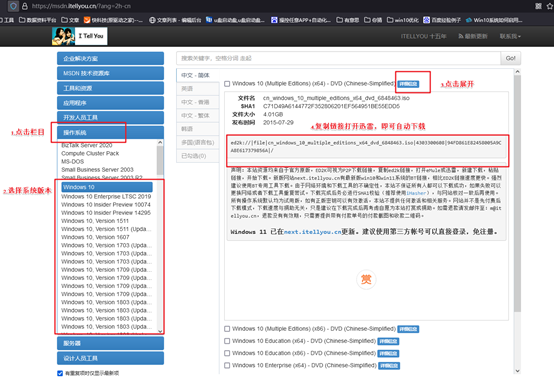
三、U盘重装系统详细步骤
1、制作u盘启动盘
a.访问电脑店官网并进入“下载中心”,找到制作工具,并点击“立即下载”。在下载前,记得暂时关闭防火墙和任何第三方杀毒软件,避免它们误删工具的文件。
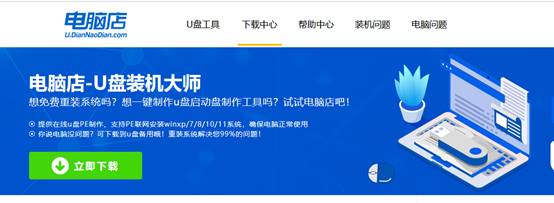
b.将一个至少8GB的U盘插入电脑。下载并解压工具后,打开制作工具程序,确保U盘正确连接,并准备开始制作。
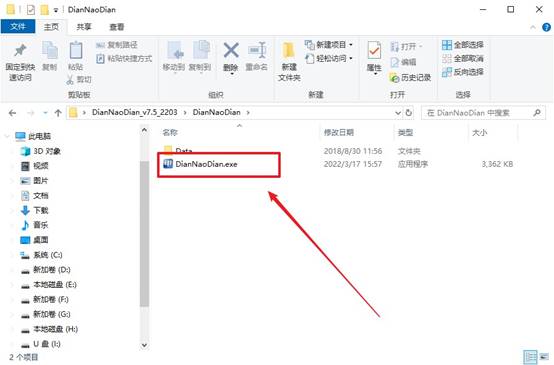
c.在工具界面中,选择默认设置,并点击“全新制作”按钮。软件会自动将必要的启动文件写入U盘。
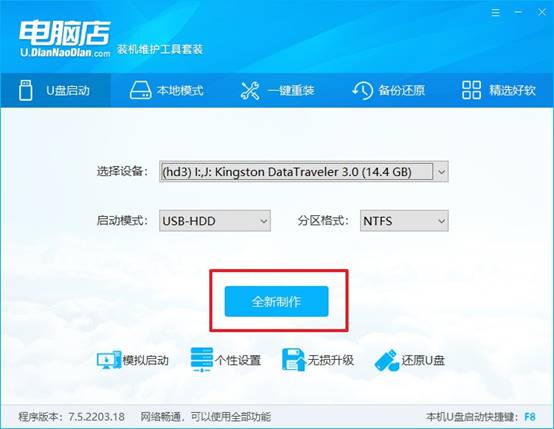
d.制作完成后,软件会弹出提示框,告诉你制作过程已成功。此时可以点击“确认”或“关闭”以结束。
2、设置u盘启动
a.访问电脑店官网,查找与您电脑型号对应的u盘启动快捷键,这是进入BIOS设置界面的关键步骤。
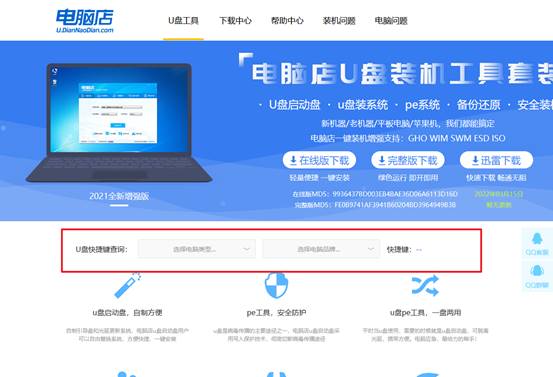
b. 将制作好的启动U盘插入电脑的USB接口。重启电脑后,迅速按下U盘启动快捷键,进入设置界面,将U盘设置为首选启动项。
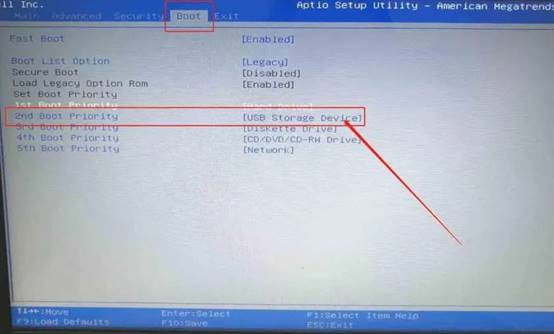
c. 接着,电脑将重启并自动从U盘启动,进入电脑店WinPE主菜单。选择第一个选项并按回车,进入PE系统。
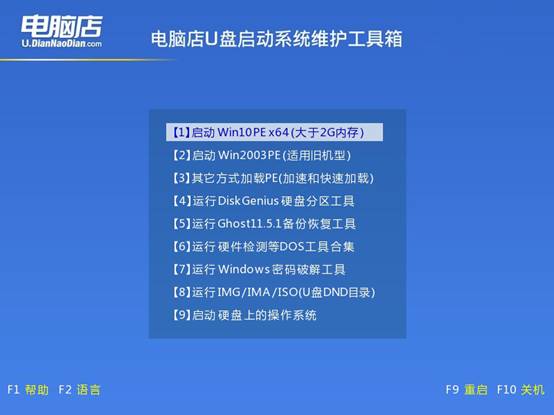
3、u盘装系统
a.在WinPE桌面上,启动“电脑店一键装机”工具。此工具将引导你进入Windows 10安装流程。
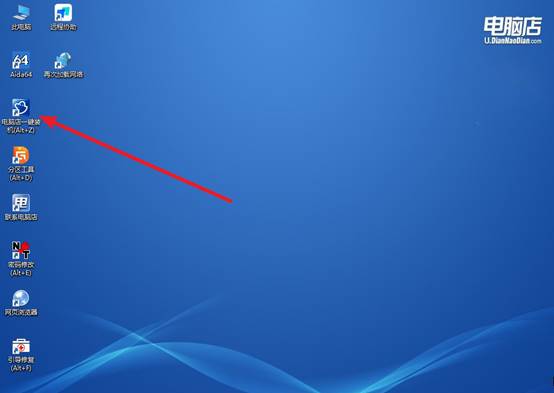
b.在工具界面中,按照提示选择安装方式、操作系统镜像文件以及系统分区。确认后,点击“执行”开始安装。
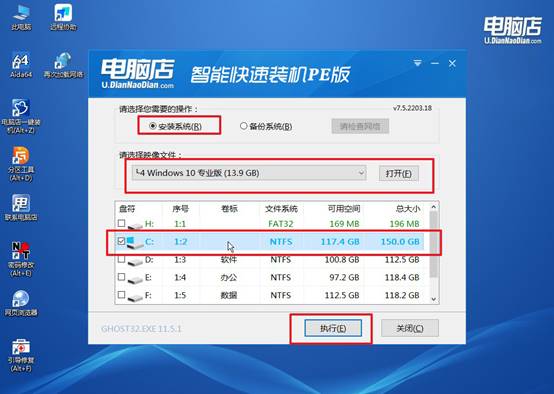
c.按照提示操作,直到安装过程接近尾声。在最后的步骤中,勾选“完成后重启”选项,以便系统自动重启并进入新系统。
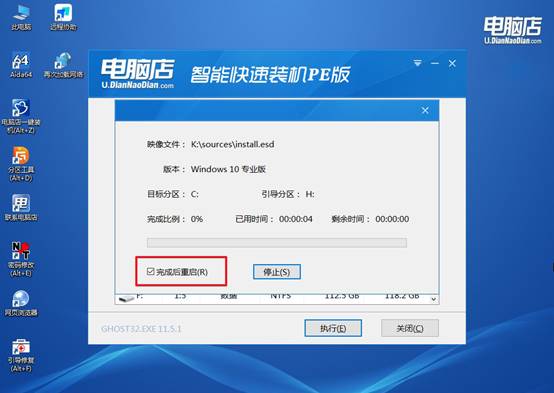
d.系统会自动完成安装,之后重启电脑。你将能够顺利进入Windows 10的全新系统环境。
四、重装系统相关内容
重装win10系统后反应特别慢如何解决?
1. 检查并更新驱动程序
重新安装或更新主板芯片组驱动、显卡驱动和存储控制器驱动,这些影响系统性能。建议到电脑品牌官网或主板官网下载安装官方驱动,而不是依赖Windows自动更新。
2. 关闭不必要的启动项和后台程序
按Ctrl+Shift+Esc打开任务管理器,切换到“启动”标签页,禁用不必要的启动程序。任务管理器“进程”标签页,查看哪些程序占用CPU、内存和磁盘资源过高,结束不需要的进程。
3. 检查磁盘使用率
任务管理器中查看磁盘使用率是否长时间接近100%,这会导致卡顿。可以用“磁盘清理”工具清理系统垃圾,或考虑更换SSD硬盘提升速度。
关于如何给win10 u盘重装系统的教程,小编就讲解到这里了。整个过程无需复杂的命令操作,也不需要深入了解系统原理,特别适合新手和家庭用户。而你要做的,就是制作一个电脑店u盘启动盘,设置u盘启动,系统就会自动进入PE环境,按照教程来进行操作即可。

